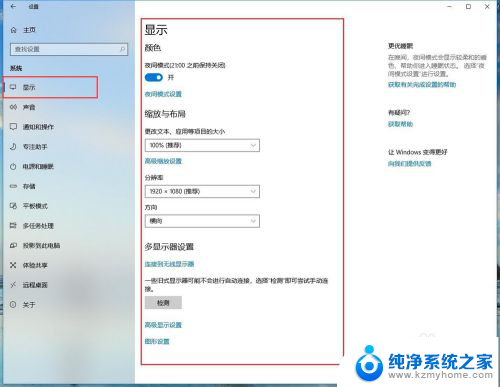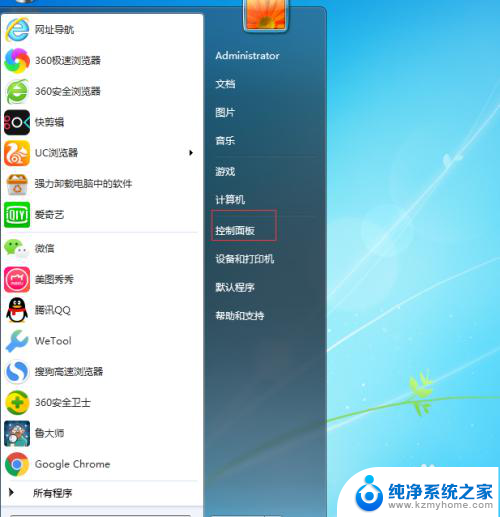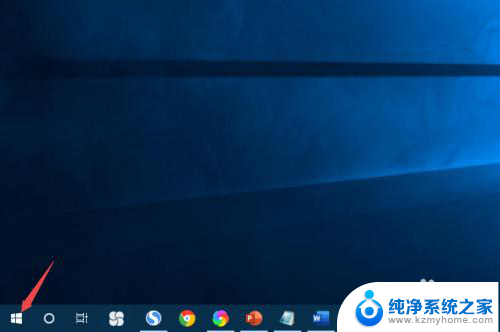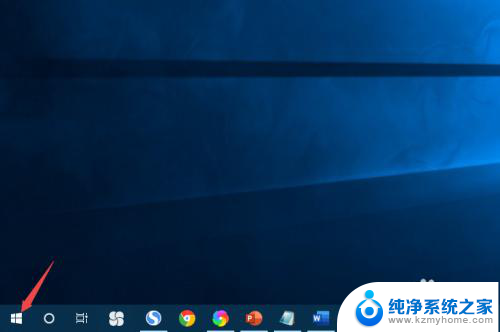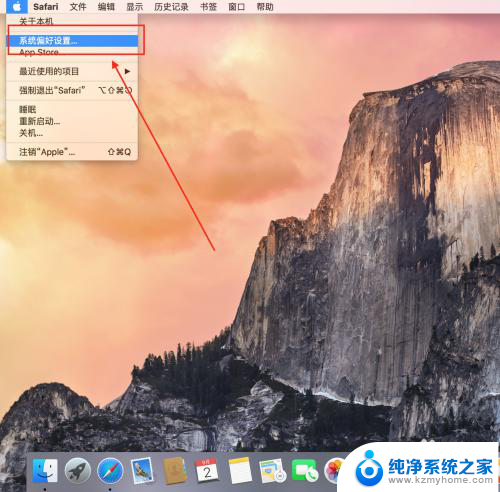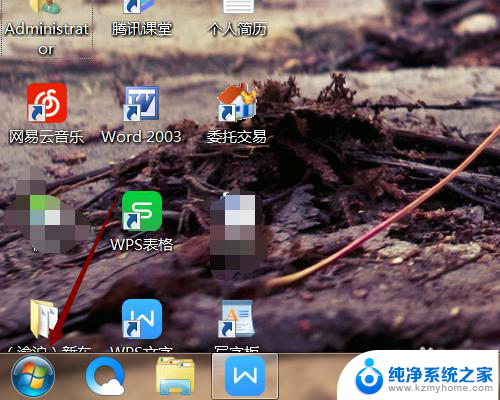台式电脑怎么调亮电脑屏幕 怎样在台式电脑上调整屏幕亮度
更新时间:2024-01-21 14:04:23作者:xiaoliu
在使用台式电脑时,我们经常需要调整屏幕亮度以获得更好的视觉体验,无论是为了适应不同的环境光线,还是为了减轻眼睛的疲劳,调整屏幕亮度都是至关重要的。如何在台式电脑上调整屏幕亮度呢?下面将为大家介绍几种常见的方法,帮助您轻松掌握台式电脑屏幕亮度的调整技巧。无论是通过键盘快捷键、操作系统的设置选项,还是通过显示器本身的控制按钮,都可以实现对屏幕亮度的调节。让我们一起来了解吧!
具体方法:
1.打开我们的电脑之后,点击左下方的【菜单】设置;
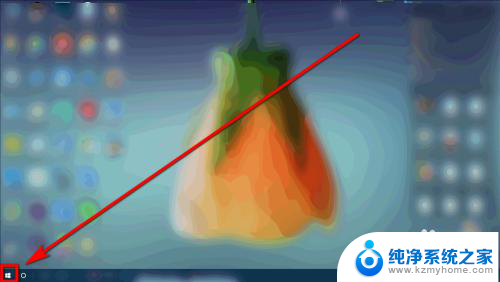
2.打开之后,再点击【设置】;
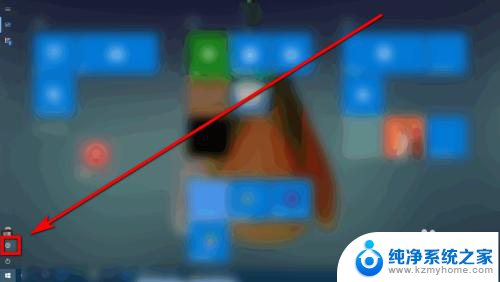
3.然后点击【系统】;
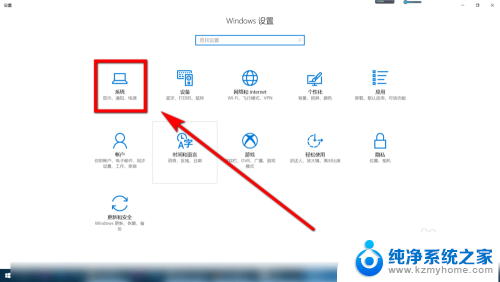
4.打开之后,就会看到最上方的【亮度与颜色】。调试到满意的程度就可以啦。
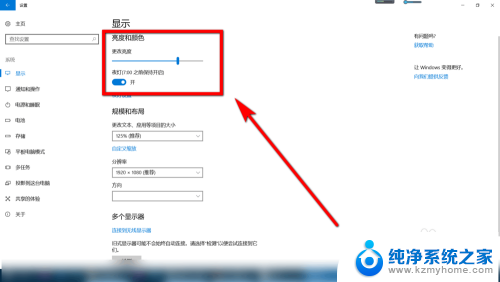
5.总结:1.打开我们的电脑之后,点击左下方的【菜单】设置;
2.打开之后,再点击【设置】;
3.然后点击【系统】;
4.打开之后,就会看到最上方的【亮度与颜色】。调试到满意的程度就可以啦。
以上就是关于如何调亮台式电脑屏幕的全部内容,如果有遇到相同情况的用户,可以按照小编的方法来解决。